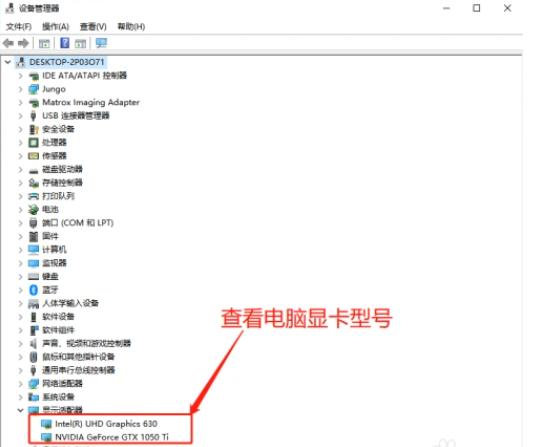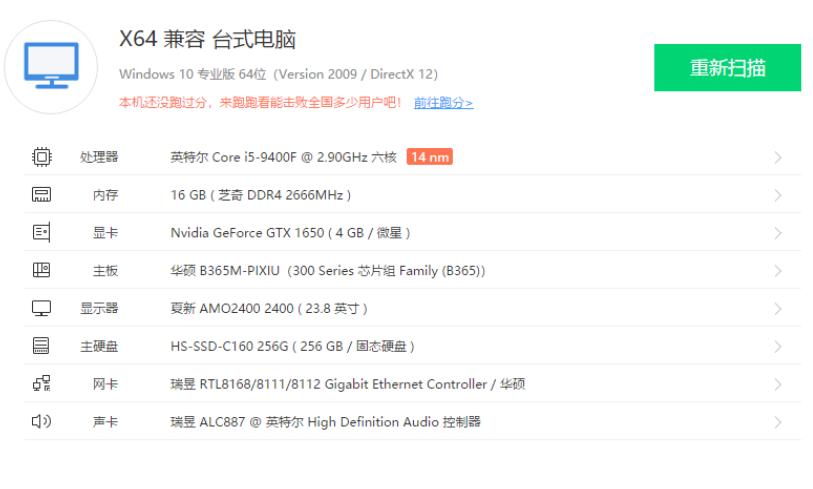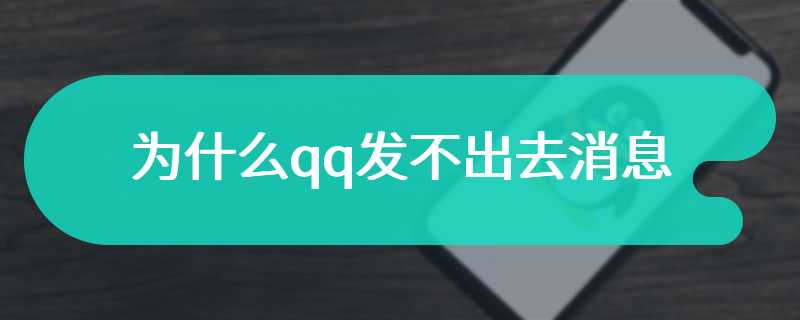无论是使用设备管理器、DirectX 诊断工具,还是第三方软件,掌握这些技巧都会让你在电脑使用过程中游刃有余。显卡是电脑中不可或缺的重要硬件之一,负责处理图形和视频的渲染。在游戏、设计、视频编辑等应用中,显卡的性能直接影响到用户体验。因此,了解如何在电脑上查看显卡信息是每个电脑使用者都应该掌握的技能。
方法一:通过设备管理器查看显卡信息
1. 步骤
·
打开设备管理器:按下 Windows 键 + R 键,输入 devmgmt.msc,然后按下回车键。在打开的窗口中,就可以看到设备管理器。
·
找到显卡选项:在设备管理器中,找到“显示适配器”选项,点击展开。你将看到列出所有的显卡信息。
·
查看显卡详细信息:右击你的显卡,选择“属性”。在这里,你会看到基本信息,如显卡的名称、制造商、驱动程序等。此外,在“详细信息”选项卡中,你可以查看更深入的技术规格。
2. 优点
这个方法非常简便,无需安装额外的软件。
3. 缺点
不是所有详细信息都能获取到,有时需要更专业的软件进行进一步分析。
方法二:使用 DirectX 诊断工具查看显卡信息
1. 步骤
·
启动 DirectX 诊断工具:按下 Windows 键 + R 键,输入 dxdiag,然后按下回车键。
·
查看显示信息:在打开的 DirectX 诊断工具窗口中,切换到“显示”选项卡。在这里,你可以获得显卡的详细信息,包括显卡名称、制造商、芯片类型、设备总内存等。
2. 优点
DirectX 诊断工具可以提供显卡的详细信息,同时也能查看其他系统信息,如声音卡及驱动状态。
3. 缺点
对于专业用户来说,可能需要更全面的图形性能测试工具来获取更详细的信息。
方法三:使用第三方软件查看显卡信息
使用第三方软件来查看显卡信息是另一种有效的方法。有许多免费的软件可供选择,如 GPU-Z、HWMonitor 和 MSI Afterburner 等。这些工具提供了更加丰富的显卡信息和性能数据。
1. 步骤(以 GPU-Z 为例)
·
下载并安装 GPU-Z:访问 GPU-Z 的官方网站,下载并安装该软件。
·
启动 GPU-Z:打开软件后,你可以立即看到显卡的详细信息,如型号、制造商、核心频率、内存频率、温度等。
·
监控性能和参数:软件提供实时监测功能,能让你看到显卡在不同条件下的性能表现。
2. 优点
第三方软件提供的信息非常丰富,适合需要深入了解显卡性能的用户。
3. 缺点
需要下载和安装额外的软件,可能会有一定的学习曲线。
表格总结
|
方法 |
步骤 |
优点 |
缺点 |
|
设备管理器 |
使用设备管理器查看显卡信息 |
简单易用,不需要额外安装软件 |
信息不够全面,可能无法满足专业需求 |
|
DirectX 诊断工具 |
使用 dxdiag 查看显卡信息 |
提供显卡和系统其他部件的详细信息 |
可能仍需其他工具来获取更详细数据 |
|
第三方软件 |
下载 GPU-Z 等工具 |
提供丰富的实时显卡性能数据 |
需要安装软件,可能有学习曲线 |
了解如何查看显卡信息,可以帮助用户在购买、升级或维护电脑时做出更好的决策。以上三种方法均可有效获取显卡信息,根据不同用户的需求,选择适合自己的方式。希望本文能帮助你更好地了解和使用你的显卡。